win10 cortana小娜助手搜索慢怎么解决。Win10的Cortana在线搜索功能由于需要联网,因此在开启的过程中多多少少都会出现延迟的问题,那win10 cortana小娜助手搜索慢怎么办呢?下面小编就为大家介绍win10 cortana小娜助手搜索慢的解决方法。
解决win10 cortana小娜助手搜索慢方法
1、进入win10系统,打开此电脑,点击此电脑窗口顶部“查看”选项,然后点击“选项”图标按钮,如图:
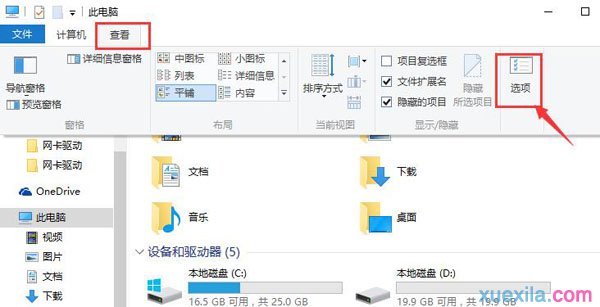
2、弹出文件夹选项,在“查看”选项卡下选择“显示隐藏的文件、文件夹和驱动器”,设置好后保存退出即可。如图:
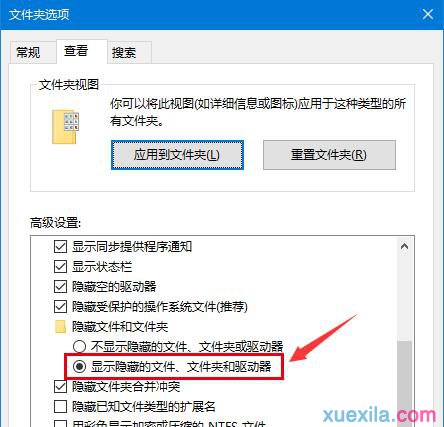
3、打开控制面板,在控制面板右上角搜索框中输入“索引”,在搜索出来的选项中点击“索引选项”,如图:

4、接着在索引选项窗口中点击“修改”按钮,如图:
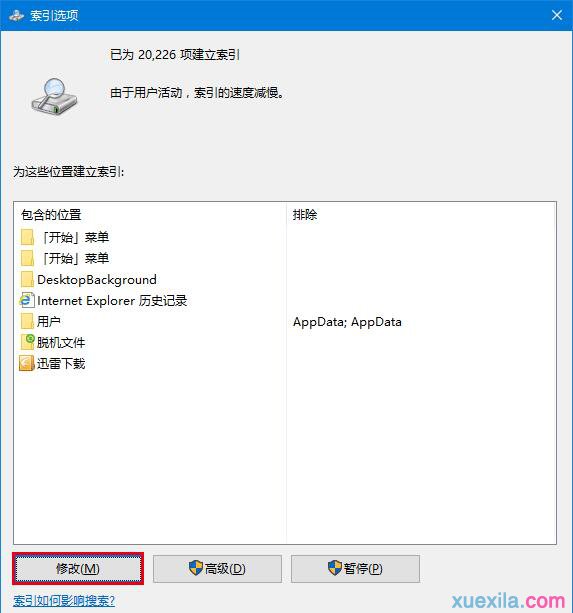
5、最后在索引位置窗口中会显示出目录树,这些目录树可供选择,在想添加的位置前面打钩即可,然后点击确定保存退出。如图:
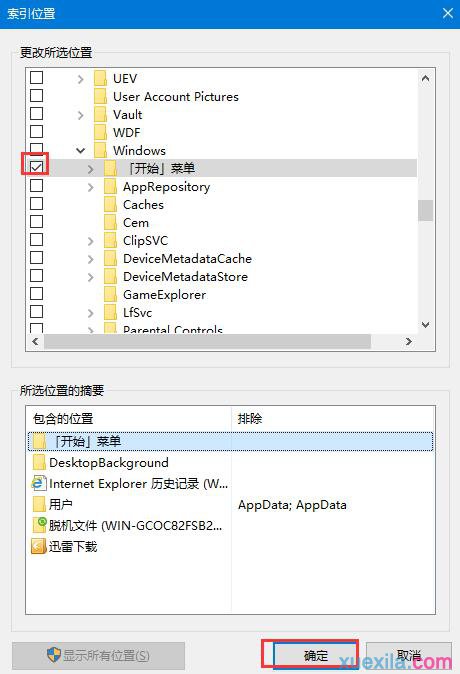
以上就是关于win10 cortana小娜助手搜索慢的解决方法,希望对大家有所帮助。